Disko failų sistema nusprendžia, kaip yra duomenyssaugomi ir skaitomi iš disko. Pagalvokite apie tai kaip apie informacijos užsakymo būdą. Jei turėtumėte eiti į biblioteką, ten knygos greičiausiai bus rūšiuojamos naudojant Dewey dešimtainę sistemą. Failų sistema yra šiek tiek panaši į šią sąvoką. Nėra daugybė failų sistemų, tačiau jų yra pakankamai, kad vartotojai turėtų sustoti ir pagalvoti, kurią iš jų naudoti. Jei turite diską, esantį tam tikroje failų sistemoje, ir jums reikia pakeisti jį į kitą, galite lengvai tai padaryti naudodami „Windows 10“.
Pakeisti disko failų sistemą
Norėdami pakeisti disko failų sistemą„Windows 10“, jūs turite du skirtingus įmontuotus metodus, kuriuos galite naudoti, tačiau perspėkite. Kai pakeisite disko failų sistemą, pirmiausia ištrinsite viską. Prieš tęsdami būtinai sukurkite atsarginę duomenų kopiją. Taip pat turėtumėte žinoti, kad negalite pakeisti įkeltos diskų failų sistemos, pvz., Jei „C 10“ įrenginyje naudojate „Windows 10“, negalėsite pakeisti jo failų sistemos.
Pakeisti disko failų sistemą - disko formatas
Prijunkite diską, kurį norite formatuoti, prie savo „Windows 10“ asmeninio kompiuterio. Atidarykite „File Explorer“ ir eikite į šį kompiuterį. Dešiniuoju pelės mygtuku spustelėkite diską ir kontekstiniame meniu pasirinkite „Formatuoti“.

Atidaromas naujas langas su išskleidžiamuoju meniu „Failas“Sistema “. Atidarykite jį ir pasirinkite vieną iš palaikomų failų sistemų, į kurias „Windows 10“ gali konvertuoti. Jei norite, galite atžymėti parinktį „Greitas formatas“. Spustelėkite Pradėti, o disko failų sistema bus pakeista. Procesas užtruks šiek tiek laiko, priklausomai nuo disko dydžio ir nuo to, ar pasirinksite išjungti greitąjį formatą.
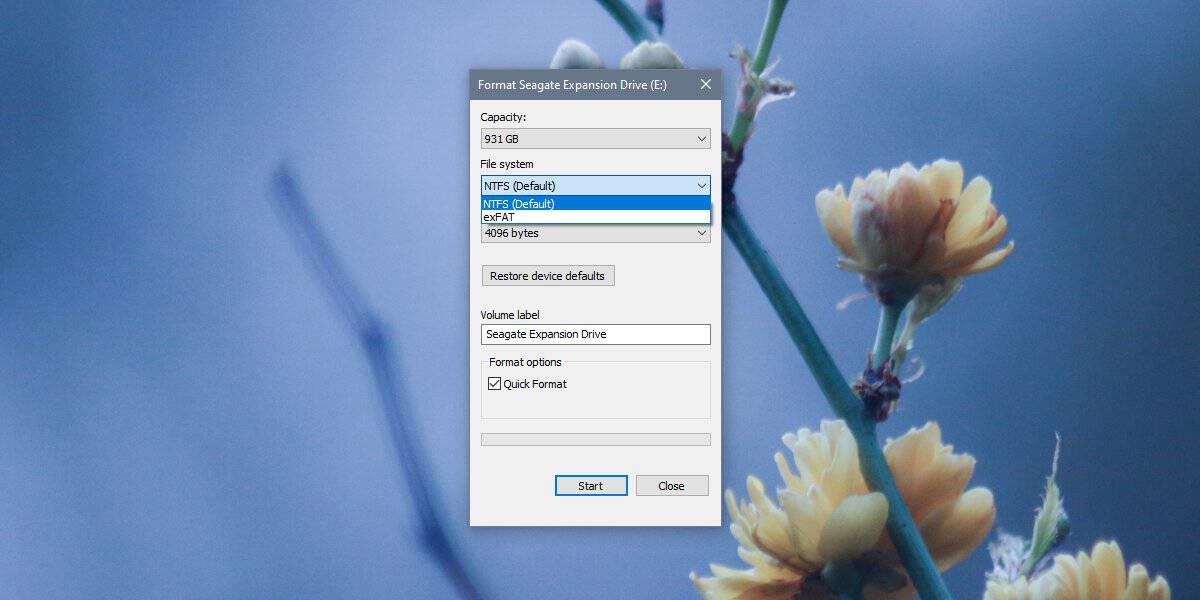
Pakeisti disko failų sistemą - disko valdymas
Prijunkite savo diską prie kompiuterio. Atidarykite „Windows“ paiešką ir įveskite Disko tvarkymas. Pasirinkite rezultatą „Sukurti ir suformatuoti standžiojo disko skaidinius“.
Programoje Disko tvarkymas dešiniuoju pelės mygtuku spustelėkite diską, kurio failų sistemą norite pakeisti. Kontekstiniame meniu pasirinkite „Formatuoti“.
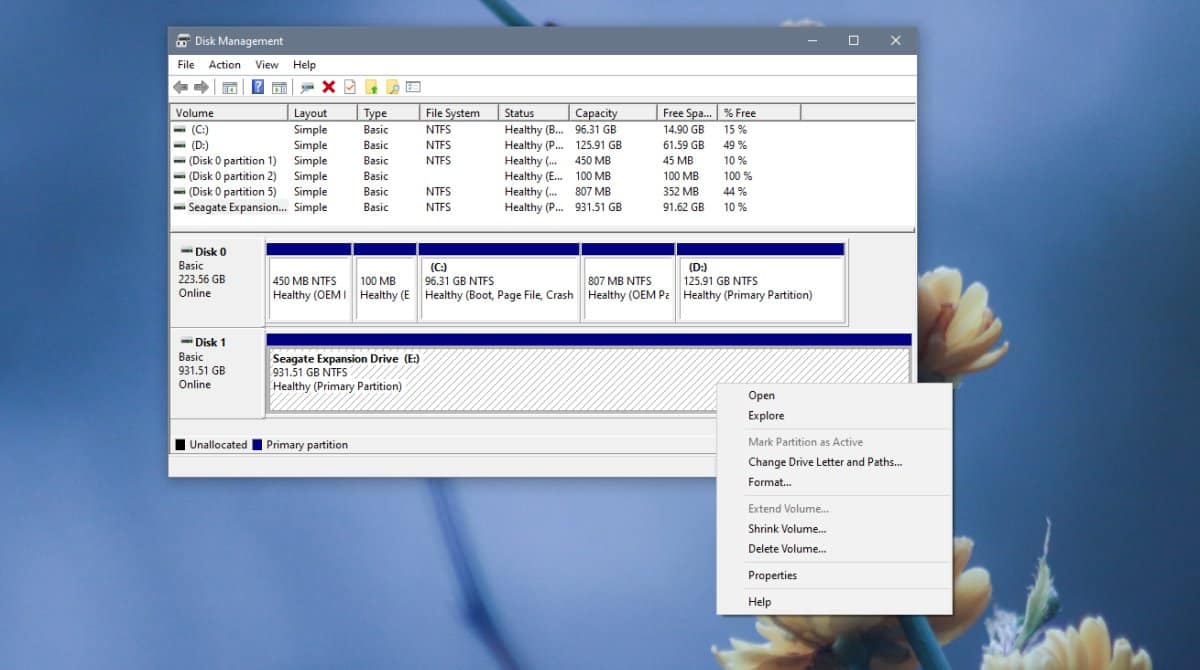
Atsidariusiame lange atidarykite failų sistemąišskleidžiamąjį meniu ir pasirinkite, kurią failų sistemą norite naudoti diskui. Spustelėkite Gerai, pakeiskite kitus disko parametrus / nuostatas, jei to reikia, tada leiskite baigti formatą ir konvertavimą.
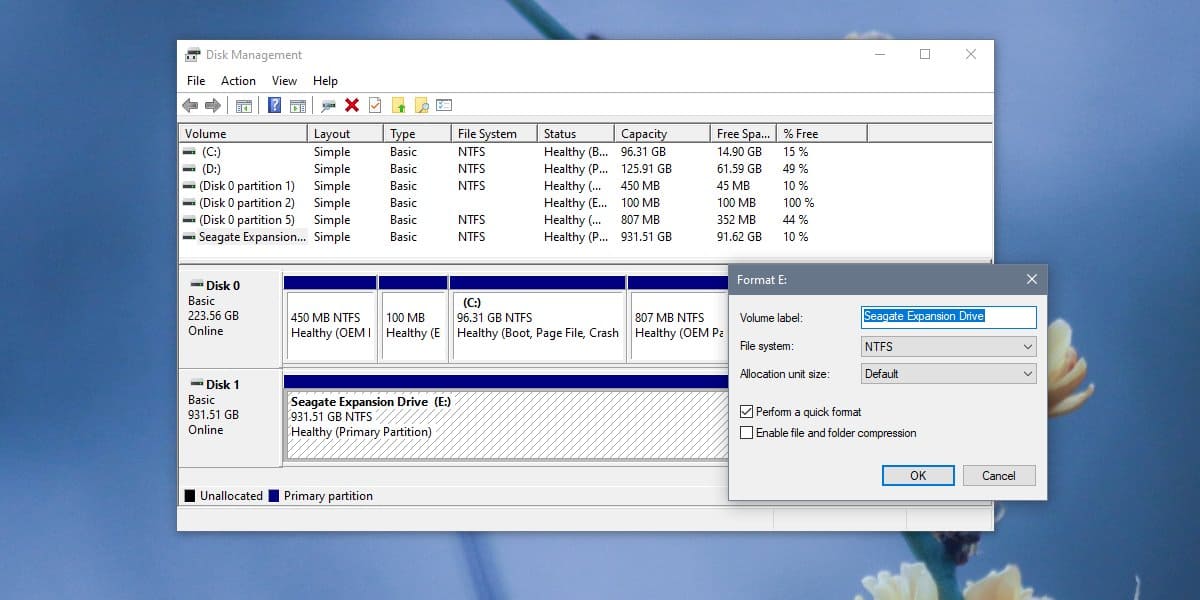
„Windows 10“ galite konvertuoti į NTFS,„exFAT“ ir „FAT32“, tačiau parinktys gali skirtis priklausomai nuo disko tipo, kurį ketinate pakeisti failų sistema. Be šių trijų, yra ir kitų failų sistemų, tokių kaip nuosava „Apple“ „Apple“ failų sistema. Jei norite konvertuoti diską į šią failų sistemą, jums reikės „Mac“ arba mokamos programos.










Komentarai